Heim >Software-Tutorial >mobile Applikation >So aktivieren Sie VT auf dem Lenovo-Motherboard
So aktivieren Sie VT auf dem Lenovo-Motherboard
- WBOYWBOYWBOYWBOYWBOYWBOYWBOYWBOYWBOYWBOYWBOYWBOYWBnach vorne
- 2024-05-01 08:31:061168Durchsuche
Wie aktiviere ich VT auf einem Lenovo-Motherboard? Um dieses Problem zu lösen, hat diese Website sorgfältig die Methode zum Öffnen von VT auf dem Lenovo-Motherboard vorbereitet, die verschiedene Modelle von Lenovo-Computern umfasst. Willkommen zum Lesen und Teilen!
Frage: Wie wähle ich einen Intel-Laptop aus, der zu mir passt? Da Intel-Laptop-Modelle ständig aktualisiert werden, kann es überwältigend sein, eines auszuwählen, das Ihren spezifischen Anforderungen entspricht. Kurzbeschreibung: Der PHP-Editor Baicao stellt Ihnen verschiedene Serien der Intel-Notebook-Produktlinie vor, von Serien für den täglichen Gebrauch bis hin zu Serien für den professionellen Einsatz. Wenn Sie die einzigartigen Funktionen und Einsatzmöglichkeiten jeder Serie verstehen, können Sie Ihre Auswahl eingrenzen und das für Sie passende Modell finden. Lesen Sie weiter: In den folgenden Abschnitten werfen wir einen genaueren Blick auf die verschiedenen Serien von Intel-Notebooks, darunter die Y-, Z-, G- und N-Serie, um Ihnen eine fundierte Entscheidung zu erleichtern.
Der erste Schritt besteht darin, beim Starten oder Neustarten des Lenovo-Bildschirms mehrmals schnell und kontinuierlich die Taste „F2“ auf der Tastatur zu drücken und schalte den Geschwindigkeits-Overdrive ein. Was soll ich tun, wenn ich das BIOS nicht aufrufen kann?

Der zweite Schritt besteht darin, im Menü „Konfiguration“ auszuwählen – stellen Sie die Option „Intel Virtual Technology“ auf „Aktivieren“ ein, drücken Sie F10 zum Speichern und Beenden (Speichern & Beenden), VT wird erfolgreich geöffnet! Was sollten Sie tun, wenn der Simulator nach Abschluss der oben genannten Vorgänge immer noch anzeigt, dass VT nicht eingeschaltet ist?
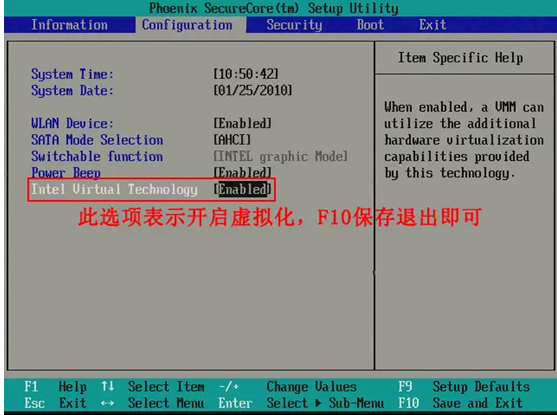
2. AMD-Plattform-Heimnotebook. (Y-, Z-, G-Serie)
Der erste Schritt besteht darin, beim Lenovo-Bildschirmselbsttest beim Einschalten oder mehrmals schnell und kontinuierlich die Taste „F2“ (einige Modelle erfordern „Fn+F2“) auf der Tastatur zu drücken Neustart, das heißt Sie können die BIOS-Schnittstelle aufrufen.
Zweiter Schritt: Wählen Sie im Menü „Konfiguration“ – stellen Sie die Option „SVM-Unterstützung“ auf „Aktivieren“ ein, drücken Sie F10 zum Speichern und Beenden (Speichern und Beenden). VT wird erfolgreich geöffnet!
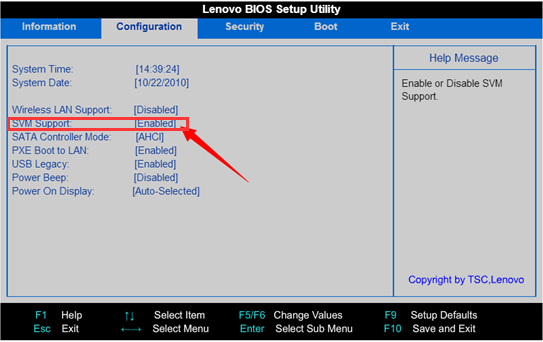
3. So aktivieren Sie die Virtualisierung auf kommerziellen Notebooks
Der erste Schritt besteht darin, beim Hochfahren oder Neustarten des Lenovo-Bildschirms durch schnelles und kontinuierliches Drücken der Taste „F1“ auf der Tastatur aufzurufen .
Zweiter Schritt: Wählen Sie im Menü „Sicherheit“ – „Virtualisierung“, stellen Sie es auf „Aktivieren“ und drücken Sie F10 zum Speichern und Beenden (Speichern und Beenden wird erfolgreich geöffnet). Wenn Sie das oben Genannte bereits getan haben.
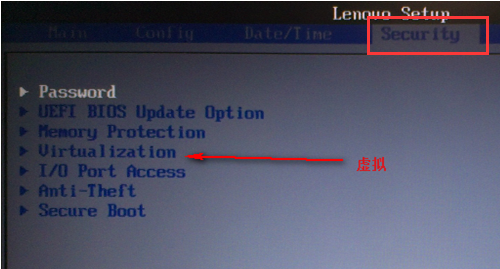
4. Aktivieren Sie die Virtualisierung auf dem Intel-Plattform-Desktop
Der erste Schritt besteht darin, die BIOS-Oberfläche durch schnelles und kontinuierliches Drücken der Taste „F1“ auf der Tastatur beim Selbsttest des Lenovo-Bildschirms beim Hochfahren oder Neustarten aufzurufen .
Der zweite Schritt besteht darin, im Menü „Sicherheit“ – „Erweitert“ – „CPU-Setup“ – „Intel (R) Virtual Technology“ auszuwählen und auf „Aktivieren“ zu stellen. Drücken Sie F10 zum Speichern und Beenden (Speichern und Beenden). VT wird erfolgreich geöffnet!
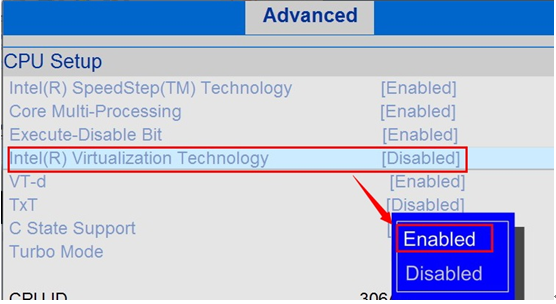
5. Aktivieren Sie die Virtualisierung auf AMD-Plattform-Desktops
Der erste Schritt besteht darin, die BIOS-Oberfläche durch schnelles und kontinuierliches Drücken der Taste „F1“ auf der Tastatur beim Selbsttest des Lenovo-Bildschirms beim Starten oder Neustarten aufzurufen.
Der zweite Schritt besteht darin, im Menü „Erweitert“ – „SVM uCode-Option“ auszuwählen und auf „Aktivieren“ zu setzen. Drücken Sie F10 zum Speichern und Beenden (Speichern und Beenden). VT wird erfolgreich geöffnet!
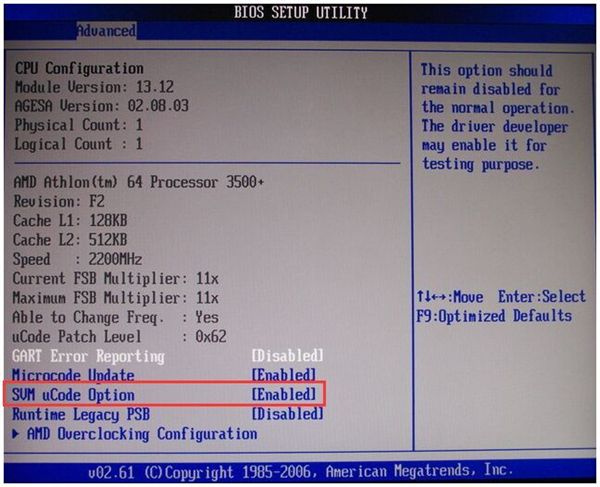
Das obige ist der detaillierte Inhalt vonSo aktivieren Sie VT auf dem Lenovo-Motherboard. Für weitere Informationen folgen Sie bitte anderen verwandten Artikeln auf der PHP chinesischen Website!
In Verbindung stehende Artikel
Mehr sehen- Lenovo-Computer-Windows-10-Screenshot-Tastenkombination
- So lösen Sie das Problem der hohen CPU-Auslastung im Lightning Simulator
- Der Soundkartentreiber für den Lenovo-Computer kann nicht installiert werden?
- Kann die Adresse des Blitzsimulators geändert werden?
- Lösung des Problems, dass der MUMU-Emulator das Installationsverzeichnis nicht ändern kann

